Yönlendirici ayarlarına neden giremiyorum? TP-Link Cihaz Yapılandırma Web Arayüzünde neden oturum açamıyorum? Yönlendiricinin yanlış adresine erişme girişimi
192.168.1.1 IP adresi, Asus, D-Link, Zyxel Keenetic, Netgear, Mercusys gibi üreticilerin web arayüzü aracılığıyla yönlendiricinin oturum açmasıdır. Bazen "kişisel hesap" veya "modem sitesi" olarak da adlandırılır. Ayrıca http://192.168.1.1'de, örneğin Rostelecom veya Beeline gibi bazı sağlayıcıların markalı wi-fi yönlendiricilerinin veya modemlerinin ayarlarına gidebilirsiniz. Buna göre web arayüzü üzerinden router'a giriş yapabilmek için tarayıcının adres çubuğuna https://192.168.1.1 girmelisiniz. Ancak ayarlara erişmek için bu yeterli değildir, çünkü yine de yönetici hesabı altındaki kişisel hesabınızda yetkilendirme yapmanız gerekir. Bunu yapmak için, çoğu model için varsayılan olarak "admin-admin" veya "admin-password" biçiminde olan oturum açma adını ve parolayı (Kullanıcı Adı ve Parola) kullanın. Bu adres açılmazsa ne yapmalı?
Yönlendirici oturum açma adresi http://192.168.1.1 kişisel hesap aracılığıyla
Bu makaleye ulaştığınız için, yönlendiricinize giriş yapamamanızla ilgili açıkça sorunlarınız olduğu anlamına gelir. Öncelikle anlamalısınız - kişisel hesabına web arayüzü aracılığıyla girmeniz gereken yönlendirici tamamen yeni mi yoksa zaten kullanımda mı? Bu, standart IP adresinde değişiklik yapılıp yapılmadığını anlamak için gereklidir. 192.168.1.1 ayarlara girmek için Aksi takdirde 192.168.1.4, 192.168.1.77 veya başka bir değer gibi görünebilir. Birçok TP-Link modelinde, kişisel hesap genellikle farklı bir HTML sayfasında bulunur - .
Bu arada, aynı şey çiftler için de geçerli. Giriş şifresi. Fabrikadan bu genellikle "admin-admin" veya "admin-password" şeklindedir. Önceki sahibi tarafından daha güvenilir bir tanesi ile değiştirilebilirdi.
Yönlendiricinizin varsayılan web arayüzü adresinin tam olarak ne olduğunu öğrenmek için kasasının altındaki çıkartmaya bakın. Bu bilgi kaynağı, IP veya web adresini mutlaka küçük harflerle belirtecektir. Aslında, yönlendiricinin kişisel hesabına girişin bulunduğu bir html sayfasıdır. Asus, Netgear, Zyxel, Rostelecom gibi üreticiler için "http://192.168.1.1" gibi görünecektir. Örneğin, Huawei kişisel hesabına ve Xiaomi'ye girmek gibi başka seçenekler de var. Ancak, nadirdirler ve doğrudan belirli cihazların incelemelerinde onlar hakkında konuşuruz.
Bazı modellerde yönetici bölümüne erişim için IP adresi yerine belirli bir domain de belirtilebilir. Yönlendirici yazılımı düzeyinde zaten bu IP adresinin yerini alıyor. "Bilimsel olarak" buna ana bilgisayar adı denir.
- Örneğin, Zyxel Keenetic yönlendiricilere hem 192.168.1.1'den hem de
- Asus'un sahip olduğu -
- Ve NetGear'da routerlogin.net var
192.168.1.1 yönlendiricisine nasıl girilir - oturum açma ve şifre admin-admin
Şimdi ayarlara gitmek için tarayıcıyı başlatın ve adres çubuğuna ip adresini yazın " 192.168.1.1 ". Yönlendiriciye girmek için kullanıcı adını ve şifreyi girmek için bir pencere açılacaktır.

Yönlendirici yeniyse, bu verileri bulmaktan daha kolay bir şey yoktur. Cihazı alıp tekrar ters çeviriyoruz ve aynı çıkartmayı görüyoruz. Üzerinde, daha önce aradığımız IP adresine ve ağ adına ek olarak, web arayüzüne girmek için değerler, varsayılan olarak ayarlanan küçük harflerle belirtilir - Oturum Açma / Şifre. Çoğu durumda bu yönetici/yönetici.

Yönlendiricinin kişisel hesabına girmek için bu verileri uygulamaya çalışıyoruz.
Yetkilendirme durumunda belirtilen çift uygun değilse, ayarları sıfırlayabilirsiniz. Ancak anladığınız gibi, aynı zamanda daha önce girilen tüm ağ ve İnternet bağlantısı yapılandırmaları da uçup gidiyor. Bunları kaydetmek istediğiniz zamanlar vardır, ancak erişim için şifreyi hatırlamazsınız. Bu durumda, makaleyi okumanızı şiddetle tavsiye ederim - Umarım orada uygun bir yöntem bulursunuz.

Fabrika durumuna dönmek için kasa üzerinde "Reset" butonunu arıyoruz. Yanlışlıkla basılmasını önlemek için genellikle küçüktür ve içeride gömülüdür. Belki de mağazadaki biri yönlendiriciyi zaten test etmiş ve http://192.168.1.1 sayfasından web arayüzüne girmek için kendi parolasını ayarlamıştır.

Dikkatli olun - sıfırlamadan önce, sağlayıcıya bağlanmak için tüm verilerin bir yere kaydedildiğinden emin olun.
- Yönlendiricinin güç adaptörünü bir elektrik prizine takın.
- İğne gibi bir şey alıyoruz (deliğe bir kalem veya kurşun kalem sığmayabilir).
- Bu düğmenin sivri ucuna basıyoruz ve 10-15 saniye basılı tutuyoruz.

Bazen sıfırlama düğmesinin WPS ile birleştiği ve girintili olmadığı görülür. Ardından üzerine tıklayın ve ışıklar yanıp sönene kadar aynı 10-15 saniye basılı tutun.

Bundan sonra yönlendirici yeniden başlayacak ve tüm parametreleri varsayılan değerlere döndürecektir. Adres olarak yalnızca 192.168.1.1'i ve ayrıca yönetici web arayüzünde yetkilendirme için çıkartmadaki aynı kullanıcı adını ve şifreyi kullanmamız gerekecek.
Kişisel hesabınızın (admin-admin veya başka) kullanıcı adı ve şifresini biliyorsanız, yönlendiricinin doğru ipini yazın, ancak ayarlar panelinin web arayüzü için oturum açma sayfası açılmıyor, ardından ağ bağlantısı yapılandırmasını kontrol edin. senin bilgisayarın.
Web arabirimi aracılığıyla yönlendiricide oturum açmak için bir bilgisayar kurma
Yönlendirici ayarlarına girmeyi garantilemek için, bilgisayarın ağ yapılandırmalarında 192.168.1.1 IP adresine göre değişiklik yapmanız gerekir. Aksi takdirde, kişisel hesabınıza giriş yapamazsınız.
Otomatik
Bu konfigürasyonlara girmek için zincir boyunca ilerliyoruz:
- Windows 7 için "Başlat - Denetim Masası - Ağ ve İnternet - Ağ ve Paylaşım Merkezi". Veya Windows 10'a sahipseniz "Başlat"a ve ardından "Ağ Bağlantıları - Ağ Kontrol Merkezi"ne sağ tıklayın
- Ardından, soldaki menüde "Adaptör ayarlarını değiştir" öğesini seçin.
- Aktif "Yerel Ağ Bağlantısını" bulduk, üzerine sağ tıklayın ve "Özellikler" i seçin
- "İnternet Protokolü Sürüm 4" seçeneğini seçin
- Otomatik olarak ip ve dns almak için kutuyu işaretliyoruz - bu durumda, yönlendirici bunları bilgisayara kendi başına atayacaktır.
Manuel yapılandırma 192.168.1.1
Bu tür ayarlarla yönlendiricinin yönetici paneline girmek mümkün değilse, parametreleri manuel olarak girmek için kutuları işaretleyin. PC, yönlendirici ile aynı alt ağdan bir IP'ye sahip olmalıdır. Yani, yönlendiricinin etiketinde “192.168.1.1” adresi belirtilmişse, bilgisayarın ilk üç değeri aynı olmalıdır - 192.168.1.XXX. Son hane doğrudan bu müşteriye atıfta bulunur ve "1" hariç 254'e kadar herhangi biri olabilir. Örneğin, üç farklı bilgisayar için "0", "3" veya "10" belirtebilirsiniz - Ben onları "saçmalıktan" aldım.
Yani, pratikte aşağıdaki verileri yazıyoruz:
Tüm bunlardan sonra "OK" butonu ile kaydediniz.
Yanlış kişisel hesap adresi - 192.168.l.l, 192.168.l.0 veya www 192.168.1.1 net ru
Her şey talimatlara göre doğru yapıldıysa, ancak bu, wifi yönlendiricinin kişisel hesabının ayarlarına girmeye yardımcı olmuyorsa, kullanıcıların bazen yaptığı en saçma hataları da hariç tutacağız.
- Adresi girerken asıl mesele, L harfini 1 rakamıyla yazmanın benzerliği nedeniyle otomatik olarak karıştırmamak ve 192.168.l.l (veya 192.168.l.l0, 192.168.l.3) yazmamaktır - çok yaygın bir yanlışlık .
- Diğer bir yaygın hata da adreste nokta yerine virgül kullanılmasıdır.
- Manuel olarak girerseniz, aynı şey bilgisayarın IP adresi için de geçerlidir. 192.168.L.2 değil, 192.168.1.2 belirtmeniz gerekiyor
- Birisi bazen değerleri karıştırır ve 168.192.1.1 yazar.
- Son olarak birisi adresin sonuna NET, RU veya COM sonunu ekler. Başka bir yazım HTML'dendir, 192.168.1.1.html. Bunu da yapmanıza gerek yok.
- Tıpkı "www" ön ekiyle yazmamanız gerektiği gibi.
Ayrı makalemizde daha fazlasını okuyun.
192.168.1.1'de oturum açmak için bir yönlendirici bağlama
192.168.1.1 web arayüzü aracılığıyla yönlendiriciyi yapılandırmayla ilgili tüm hataları ortadan kaldırmak için, aynı zamanda onu bir bilgisayara nasıl doğru şekilde bağlayacağımıza adım adım bakalım. Belki de yanlış yaptınız ve cihazlar birbirini görmüyor. Ve tam da bu yüzden onun kişisel hesabına giremezsiniz.
Öncelikle, İnternet kablosunu PC ağ kartından çıkarmanız ve yönlendiricideki "WAN" konektörüne takmanız gerekir. Ayrıca bir küre simgesiyle işaretlenebilir ve genellikle diğerlerinden ayrı bir renkle ayırt edilebilir.

Ardından, yapılandırmanın hangi cihazdan gerçekleştirileceğine karar veriyoruz. Wifi bağdaştırıcısı olmayan sabit bir bilgisayarınız varsa, onu da bir kabloyla yönlendiriciye bağlamanız önerilir. Bu amaçlar için, herhangi bir yönlendiriciye yama kablosu adı verilen bir Ethernet kablosu dahildir. Bir ucu bilgisayarın ağ konektörüne takılmalıdır. Ve diğerlerine - yönlendiricideki herhangi bir "LAN" girişine.

LAN ve WAN bağlantı noktalarını karıştırmayın - LAN, bilgisayar da dahil olmak üzere aygıtları yönlendiriciye bağlamak için kullanılır. WAN'da, yalnızca İnternet sağlayıcısından gelen kablo için ekleriz. Genellikle farklı renklerde boyanırlar.
Bir dizüstü bilgisayarınız olması durumunda, kişisel hesabınıza wifi üzerinden hemen gitmek daha kolaydır. Yönlendiriciyi elektrik prizine taktığınız anda kablosuz bir sinyal dağıtmaya başlayacaktır. Adı ve bağlantı şifresi, her modelin kasanın altındaki etikette bulunabilir.

Bazen bu ağ varsayılan olarak hiç güvenli değildir. Ardından, ona katılmak ve ardından yönlendiricide oturum açmak yeterlidir.
Teşekkür ederim! Yardım etmedi
İyi günler.
Kullanıcılardan bir kablosuz ağ kurmayla ilgili pek çok soru geliyor: nasıl yeniden adlandırılacağı, ona erişmek için şifrenin nasıl değiştirileceği, kullanıcı sayısının sınırlandırılması (kim bağlanabilir ...). Tüm bunları yönlendirici ayarlarında yapmak oldukça kolay derken, ardından bir soru daha geliyor: bunlara nasıl girilir... 👀
Yönlendirici ayarları sayfası, hemen hemen her tarayıcıda açılabilen normal bir web sayfasıdır. (hatta çoğu kişi bu sayfayı - "Web arayüzü" olarak adlandırır). Aslında, bu makale bir Wi-Fi yönlendiricisinin web arayüzüne nasıl girileceği ile ilgilidir.
Not: Çoğu yönlendiricinin bir CD ile geldiğini hemen söylemek istiyorum. Vakaların %99'unda, yönlendiriciyi yapılandırmayı kolaylaştıran bir yardımcı program yazılır (üzerinde sürücü yoktur ve bunlara gerek yoktur - yönlendirici, bağladığınız anda çalışır).
Doğru, hemen bir rezervasyon yapacağım: bu tür araçlarda, çoğu zaman, tüm tentürler olmayacak, yalnızca çok, çok temel olacak. Bu nedenle, bence, tüm bu yardımcı programlar işe yaramaz, tüm cihaz parametreleriyle sayfayı açarak kendiniz yapılandırmanız daha kolaydır (bununla ilgili daha sonra makalenin ilerleyen kısımlarında).
Wi-Fi yönlendiricinin ayarlar sayfasına nasıl girilir?
ADIM 1: yönlendiriciyi bir Ethernet kablosu kullanarak bilgisayara bağlayın
Yapılacak ilk şey yönlendiricinizi bağlamaktır. Ethernet-kablo bir bilgisayara ( yakl. : daha sonra, Wi-Fi ağı yapılandırıldığında kablo bağlantısı kesilebilir). Her yönlendirici modelinde (D-Link, TP-Link, Asus, vb.) her zaman bir ağ kablosu (en az 1 adet) bulunur.

Bilgisayarı ve yönlendiriciyi bir kabloyla bağlayıp cihazları açtıktan sonra, yönlendirici üzerindeki LED'lerin (LAN ile işaretlenmiş olanlar dahil) yanıp sönmeye başlaması gerektiğini lütfen unutmayın. Windows'taki ağ simgesi de canlanmalıdır - genellikle bir ağın bulunduğunu söyler ve "İnternet erişimi yok" .
ADIM 2: ayarlarla web arayüzünden IP adresini, şifreyi ve oturum açmayı öğrenin
Her marka (model) yönlendiricinin, ayarlara erişmek için kendi IP adresi, kullanıcı adı ve şifresi vardır. Bu bilgiler olmadan, onları giremezsiniz!
sadece söylemek istedim: cihazınızın belgelerinde, kutusunda veya kasasındaki bir çıkartmada - bu bilgilerin %99,9'u oradadır (nasıl göründüğünün bir fotoğrafı aşağıdadır)!

Yönlendiriciyi yukarı ve aşağı tırmandıysanız ve belgelerde hiçbir şey yoksa (veya hiç çıkartma veya belge kalmamışsa) - aşağıdaki plakayı kullanın. En popüler yönlendirici modellerini listeler.
Tablo 1: Farklı modellerdeki yönlendiricilerin ayarlarını girmek için veriler. Önemli! Tüm ayarlar varsayılan olarak verilmiştir. Ayarlara girmek için önerilen tarayıcı Internet Explorer'dır.
| Yönlendirici modeli | Ayarlar Sayfası | Giriş ve şifre |
| Rostelecom'dan (Sagemcom) Yönlendirici | http://192.168.1.1/ | Şifre ve giriş: yönetici |
| asus | http://192.168.1.1/ | Giriş: yönetici Şifre: yönetici |
| D-Link | http://192.168.0.1 | Giriş: yönetici Parola: boş bir dize veya yönetici de. |
| Comfast | http://192.168.10.1/ | Parola, cihazın web arayüzüne ilk giriş yaptığınızda belirlenir. |
| NetGear | 192.168.1.1 | Giriş: yönetici şifre: şifre |
| Tenda | http://192.168.0.1/index.html | Giriş: yönetici |
| Tp Bağlantısı | 192.168.1.1 (nadiren 192.168.0.1 , donanım yazılımı sürümüne bağlı olarak) | Kullanıcı adı: yönetici Şifre: admin (nokta, virgül vb. olmadan yazın). |
| TRENDnet | http://192.168.10.1 | Kullanıcı Adı (giriş): yönetici Şifre (erişim şifresi): yönetici |
| Zyxel | 192.168.1.1 | Giriş: yönetici Şifre: yönetici |
ADIM 3: tarayıcının adres çubuğuna IP adresini girin
Birçoğu yanlışlıkla adres çubuğu yerine arama çubuğuna IP adresini giriyor (ve bu nedenle, aslında web arayüzüne giremiyorlar ...).

Bu arada, bir şey daha: ayarları Internet Explorer'da () açmak daha iyidir - bu tarayıcılar Windows'a önceden yüklenmiştir ve yönlendiriciler için üretici yazılımı geliştiricileri, web arayüzlerini öncelikle onlar için optimize eder.
ADIM 4: arayüze erişmek için şifreyi girin ve giriş yapın
IP adresi doğru girildiyse, daha fazla erişim için sizden bir şifre girmeniz ve oturum açmanız isteneceğini göreceksiniz (bu, doğru yönde ilerlediğiniz anlamına gelir 👌).
Çoğu zaman, varsayılan parola ve oturum açma "yönetici"(tırnak işaretleri olmadan giriniz). Bazen şifre yerine hiçbir şey girmek gerekli değildir. Genel olarak, cihazınızın üreticisi tarafından belirtilen verileri girin ve Tamam'ı tıklayın.

ADIM 5: kablosuz ağ, internet kurun
Aslında, kullanıcı adı ve şifre doğruysa, ayarları içeren bir web arayüzü açılacaktır. Sorun küçük kalıyor - parametrelerde gerekli değişiklikleri girmek, kaydetmek ve yönlendiriciyi yeniden başlatmak için.

Yardım etmek!
Wi-Fi'de parolanın nasıl ayarlanacağı veya değiştirileceği ile ilgili bir makale ilginizi çekebilir -
Ayarlar sayfası açılmazsa...
1) Doğru IP adresini girip girmediğinizi kontrol edin
En yaygın sorun, kullanıcının yanlış IP adresi girmesidir. Bu durumda, tarayıcı "Bu sayfa bulunamıyor ve görüntülenemiyor" gibi bir hata görüntüler (örnek aşağıdadır). IP adresini tekrar kontrol etmenizi ve tarayıcınızın adres çubuğuna tekrar girmeyi denemenizi tavsiye ederim.

Bu web sayfası görüntülenemiyor // Internet Explorer
2) Yönlendirici bağlı mı: kablolarla ilgili her şey yolunda mı?
Bu arada, yukarıdaki ekran görüntüsündekine benzer bir hata, yönlendiriciniz bilgisayara bağlı olmadığında görülebilir. Ağ kablosunun LAN bağlantı noktasına sıkıca takılmamış olması veya basitçe kırılması mümkündür. Yönlendirici kasasındaki LED'lerin açık olup olmadığına, Windows'ta kullanılabilir bir yerel bağlantı olduğunu gösteren bir ağ simgesinin görüntülenip görüntülenmediğine bakın.

3) Başka bir tarayıcı deneyin
Birçok kullanıcı, yönlendiricinin web arayüzünü açmak için Chrome, Firefox, Opera vb. Gerçek şu ki, tarayıcıların kendilerindeki bazı eklentiler ve ayarlar (örneğin, turbo modu) basitçe engelleyebilir ve yerel IP adresini kullanarak girmenize izin vermeyebilir.
Bu nedenle, tavsiye basit - Internet Explorer'ı (herhangi bir eklenti olmadan) veya en azından başka bir tarayıcıyı çalıştırmayı deneyin.
4) IP ve DNS alımının otomatik moda ayarlanıp ayarlanmadığını kontrol edin
Yanlış IP ve DNS ayarları nedeniyle bağlanamıyor olabilirsiniz. Bunu kontrol etmek için, ağ bağlantıları sekmesini açmanız ve yerel ağ bağlantısında "neler olduğunu" görmeniz gerekir.
Bunu yapmak için "Çalıştır" penceresini çağırın (düğmelerin kombinasyonu Kazan + R), "Aç" satırına girin ncpa.cpl ve Tamam'ı tıklayın (örnek aşağıdadır).

Ağ bağlantıları nasıl açılır || ncpa.cpl
Ardından, yerel alan ağı (İngilizce sürümünüz varsa Ethernet) bağlantısında (bağlantı olmadığını gösterecek - örneğin, bir ağ kablosu LAN'a sıkıca takılmamışsa) herhangi bir kırmızı çarpı olup olmadığına bakın. liman).
Bundan sonra açık özellikler bu bağlantı (aşağıdaki örnek).

Ardından, "İnternet Protokolü sürüm 4 (TCP / IPv4)" satırını bulun ve açın özellikler. Aslında, otomatik olarak IP ve DNS almak için kaydırıcıları yeniden düzenleyin (aşağıdaki ekran görüntüsündeki gibi). Ayarlarınızı kaydedin ve bilgisayarınızı yeniden başlatın. Ardından, yönlendirici ayarlarının IP adresine gitmeyi tekrar deneyin.
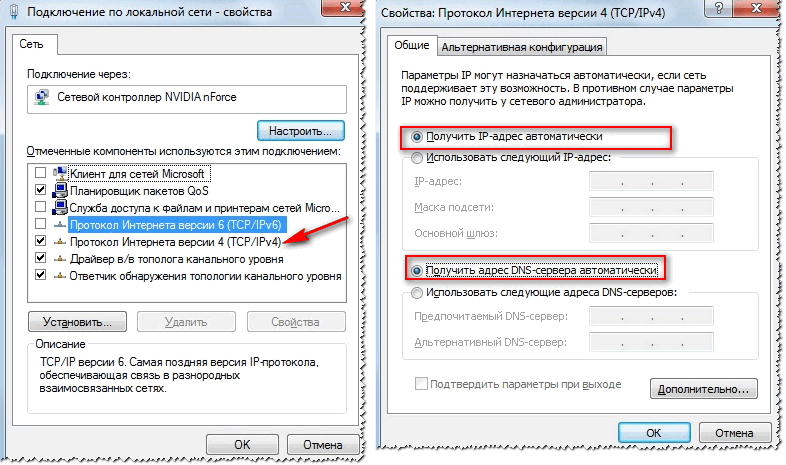
5) Önceki yardımcı olmadıysa...
PS
Yönlendiricilerin model ve marka çeşitliliğine rağmen ayarlarla web arayüzüne girme prensibi her yerde aynıdır (bu yazıda aktarmaya çalıştım).
Katkılarınız için şimdiden teşekkürler...
06.06.2015 Alexander PukhovskyBir modemi (yönlendirici, yönlendirici) yapılandırmanız gerekiyorsa ve Şekil 1'deki gibi 192.168.1.1'de tarayıcıda kullanıcı adı ve parola girme penceresi açılmıyorsa ve bunun yerine Şekil 2'deki gibi bir pencere görüyorsanız, veya benzeri bir şey , - o zaman İnternet sağlayıcısının teknik destek hizmeti, kural olarak, bu durumda yardımcı olamaz ve yanıt olarak şunu duyarsınız: "Ağ kartı sürücüsünü yeniden yükleyin".

Aslında, 192.168.1.1'de tarayıcıda modem ayarlarına girme penceresinin açılmamasının birçok nedeni vardır, ancak bunları kendiniz belirleyip ortadan kaldırmak oldukça mümkündür.
192.168.1.1'de yönlendirici ayarlarına erişime izin vermeyen en yaygın arızaları listeleyeceğim:
- Ağ kartı sürücüsü yok.
- Modem ayarlarının girileceği adres yanlış (yani 192.168.1.1 değil).
- Ağ kartının ip adresleri kayıtlı değil.
- Bilgisayarı ve modemi birbirine bağlayan kablo arızalı.
- Modem arızalı.
- Bilgisayardaki kötü amaçlı programlar (virüsler).
- Ağ kartı arızalı.
Şimdi yukarıdaki hataları belirleme ve ortadan kaldırma sırasını düşünün.
1. Ağ kartı sürücüsü yok
Bir ağ kartı sürücüsünü kontrol etmek için, cihaz yöneticisine girmeniz ve "Ağ kartları" bölümüne bakmanız gerekir. Şekil 3 gibi görünmelidir. Ağ bağdaştırıcısı satırında sarı bir ünlem işareti varsa, bir ağ sürücüsü yüklemeniz gerekir.

2. Modem ayarlarının girileceği adres yanlış (yani 192.168.1.1 değil)
Yönlendirici modeliniz için ayarların girileceği adresin tam olarak 192.168.1.1 olduğundan ve 192.168.0.1, 192.168.100.1 veya başka bir adres olmadığından emin olun (192.168.1.1 adresi, kural olarak m200a, huawei, zte'de kullanılır) , tp-link byfly). Bunu yapmak için ISP'nizi arayabilir ve yönlendiricinizin modelini (cihazın altındaki etikette bulunur) söyleyebilirsiniz. Genellikle ayarların girileceği adres, yönlendirici modelinin yanındaki etikette belirtilir. Size verilen talimatlara veya üreticinin web sitesine bakabilirsiniz.
3. Ağ kartının IP adresleri kayıtlı değil
Bu, ekranın sağ alt köşesindeki ağ bağlantısı simgesinin üzerindeki sarı ünlem işaretinden anlaşılabilir. Bu durumda, en kolay yol, yardım için İnternet servis sağlayıcınıza başvurmaktır.
4. Bilgisayar ile modemi birbirine bağlayan kablo arızalı
Kablonun çalışıp çalışmadığını kontrol etmek için başka bir kabloya ihtiyacınız var :). Hemen hemen herkesin bir bilgisayarı modeme bağlamak için kabloları vardır. Bir kablo için komşunuza gidin ve iyi bilinen bir kablo kullanarak modem ayarları penceresini açmayı deneyin.
5. Hatalı modem
Modemin sağlığını kontrol etmek için başka bir bilgisayara veya dizüstü bilgisayara bağlamanız gerekir ve adres çubuğuna 192.168.1.1 yazdıktan sonra modem ayarlarına girme penceresi açılmazsa, yönlendirici arızalıdır.
6. Bilgisayardaki kötü amaçlı programlar (virüsler)
Yukarıdaki işlemlerin tümü işe yaramadıysa, büyük olasılıkla bilgisayarınızda bir virüs veya yazılım arızası vardır. Ağ sürücüsünü yeniden yüklemeyi veya bir virüs tarama yardımcı programını çalıştırmayı deneyebilirsiniz ya da Windows'u sürücülerle yeniden yüklemek daha kolaydır.
7. Hatalı ağ kartı
Windows 7 veya 8'i yeniden yüklediniz, gerekli sürücüleri yüklediniz ve 192.168.1.1'de modem ayarları penceresini açamıyorsunuz, bu da ağ kartınızın kesinlikle arızalı olduğu anlamına geliyor. Bilgisayarlar için - ek bir ağ kartı takılır, bir dizüstü bilgisayar - onarım için veya harici bir ağ kartı takılır. Artık kesinlikle "192.168.1.1" adresinden modem ayarlarına gidebilirsiniz. Açılan pencerede (genellikle sırasıyla "admin" ve "admin" kelimeleri) kullanıcı adını ve şifreyi girmek kalır ve modem ayarlarındasınız.
Yönlendirici, birkaç cihazdan aynı anda İnternet'e erişmenizi sağlayan yerel ve kablosuz bir ağ oluşturmak için uygun bir çözümdür. Bununla birlikte, yönlendiriciyi yapılandırmak için önce doğru şekilde kurmanız ve ekipman çalışmasının ana parametrelerinin gösterildiği web arayüzüne gitmeniz gerekir.
Bağlantı ekipmanı
Yönlendiricinin ayarlarına girmeden önce, ekipmanı doğru şekilde kurmanız gerekir. İhtiyacın olacak:
- Yönlendirici.
- Ağ kablosu.
- Bir bilgisayarda ağ kartı.
Herhangi bir kullanıcı bir yönlendirici kurmanın üstesinden gelebilir - asıl mesele, bağlantı noktalarını dikkatlice incelemek ve ne işe yaradıklarını bulmaktır. Açıklayıcı yazılar ve farklı konektör renkleri bu konuda yardımcı olacaktır.
- Sağlayıcının odaya getirdiği WAN / Hat / İnternet bağlantı noktasına bir kablo takılır (genellikle mavidir).
- LAN bağlantı noktalarından biri (çoğunlukla sarı), yönlendiriciyle birlikte gelen ağ kablosuna takılıdır. Yama kablosunun diğer ucu bilgisayarın ağ kartına bağlıdır.
- Güç kablosu uygun yuvaya takılır.
Tüm teller yerleştirildikten sonra, güç düğmesine basın. Her şey doğru yapılırsa, yönlendiricide birkaç gösterge yanacaktır: güç, ağ bağlantısı ve bilgisayar bağlantısı.
Sistemde bir yönlendirici kurma
Yönlendirici arayüzünü açmak için bir ağ bağlantısı kurmanız gerekir. Genellikle gerekli parametreler otomatik olarak ayarlanır, ancak bunların doğruluğunu kontrol etmekte fayda vardır.

Bunlar, bir DHCP sunucusu kullanan yönlendiricinin bağlı cihaza (bu durumda bilgisayar) bağımsız olarak bir adres vermesine izin veren standart ayarlardır.
Arayüzde oturum açın
Ekipmanı bağlayıp yapılandırdıktan sonra, yönlendiricide nasıl oturum açılacağı sorununu çözmeye devam edebilirsiniz. Hemen hemen tüm yönlendiricilerde, arabirim adresi, oturum açma adı ve parola, cihazın altında bulunan etikette belirtilmiştir. 
Çıkartma yoksa, yazılım araçlarını kullanarak tarayıcıda yönlendiricinin web arayüzünü görüntülemek için adresi görüntüleyebilirsiniz:
- Ağ Paylaşım Merkezi'ni açın.
- Bağdaştırıcı ayarlarını değiştirmeye devam edin.
- LAN bağlantı simgesine çift tıklayın.
- "Ayrıntılar"a tıklayın ve "Varsayılan Ağ Geçidi" değerine bakın.

Kullanıcı adınızı ve parolanızı kendiniz değiştirdiyseniz ancak yeni değerleri hatırlamıyorsanız, ayarlarını fabrika ayarlarına sıfırlamak için yönlendirici üzerindeki Sıfırla düğmesini kullanın. Parametreleri sıfırladıktan sonra, tanımlama verileri standart hale gelecektir - admin / admin.
Yönlendirici adresinin görüntülenmesi isteğe bağlıdır. Çoğu üretici aynı adresi kullanır, bu nedenle yönlendirici arayüzünün başlama sırası modeller arasında çok fazla farklılık göstermez.
Örneğin, TP-Link ve D-Link yönlendiricileri 192.168.0.1 IP adresini kullanır. Bu değeri girdikten sonra, tarayıcının adres çubuğunda bir yetkilendirme penceresi görünür - içine kullanıcı adınızı ve şifrenizi girmeniz gerekir. Bazı D-Link Dir yönlendirici modelleri için yalnızca bir oturum açma adı belirtmeniz gerekir, parola dizisi boş bırakılabilir. 
Asus ve Netgear yönlendiricilerinin varsayılan adresi 192.168.1.1'dir. Giriş ve şifre de genellikle standarttır - admin / admin. Ancak seçenekler olabilir: örneğin, bir NETGEAR WGR614 yönlendirici için oturum açma "admin" ve parola "password" olacaktır.
Huawei yönlendiricileri için oturum açma bilgileri normal değerlerden biraz farklıdır. Arayüze giriş adresi 192.168.100.1'dir. Giriş ve şifre de oldukça standart değil - sırasıyla root ve admin. Bazı modellerde yetkilendirme için daha da karmaşık çiftler bulunur. 
Zyxel Keenetic yönlendiriciler, hatırlaması kolay bir my.keenetic.net adresine sahiptir. Alternatif olarak standart adres 192.168.1.1 kullanılır. Giriş "admin" kelimesi olacak ve standart ayarlar için şifre 1234 olacaktır.
Kafa karıştırıcı görünebilir, ama aslında oldukça basit. Vakaların %90'ında adres 192.168.0.1 olacaktır. veya 192.168.1.1 ve yetkilendirme çifti admin/admin'dir. Bu değerler web arayüzünü açmanıza izin vermiyorsa, talimatları dikkatlice okuyun - adres, kullanıcı adı ve şifre her zaman orada belirtilir.
Olası oturum açma hataları
Otomatik ayarları kullanarak yönlendirici ayarlarını giremiyorsanız, yönlendiricinin IP adresini kullanarak oturum açma parametrelerini manuel olarak ayarlamayı deneyin.

Yönlendiricinin IP adresini bilerek, TCP / IPv4 protokol parametrelerini manuel olarak belirleyebilirsiniz:

Hangi değerlerin belirtilmesi gerektiğini anlamak için yönlendiricinin IP adresini alalım - örneğin, 192.168.0.1. Bu adrese göre satırları aşağıdaki gibi doldurun:
- IP adresi 192.168.0.2'dir (son hane 2 ile 254 arasında olmalıdır).
- Alt ağ maskesi 255.255.255.0'dır (her zaman aynı kalır).
- Ana ağ geçidi 192.168.0.1'dir (yönlendiricinin adresi burada belirtilmiştir).
- Tercih edilen DNS 192.168.0.1'dir (yönlendiricinin adresi de kayıtlıdır).
Bu ayarlarla, yönlendiricinin web arayüzünü bir tarayıcı aracılığıyla başlatma sorunu çözülmelidir. Ardından, Wi-Fi yönlendiricinin farklı cihazlardan ağa sürekli erişim sağlama işlevlerini yerine getirmeye başlaması için İnternet'i kurmanız ve bir kablosuz bağlantı oluşturmanız yeterlidir.